日付一覧
処理概要
日付一括アップロード画面で登録した、ショップカレンダーの一覧照会・ダウンロードを行います。
項目説明
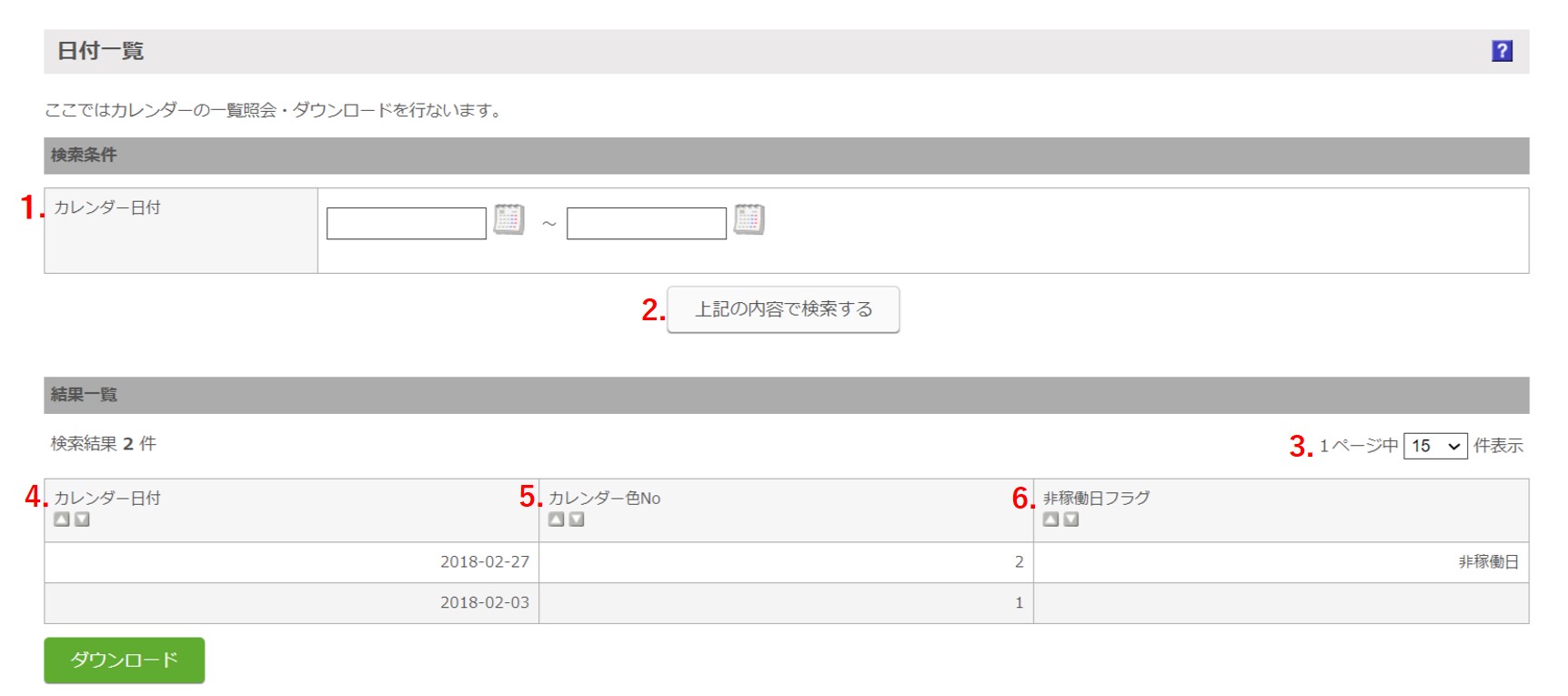
1.カレンダー日付
検索したいカレンダー日付を指定します。
2.[上記の内容で検索する]
カレンダー日付を条件に、登録されているカレンダーを検索します。
カレンダー日付の入力がない場合は、全カレンダーを表示します。
3.表示件数の選択
検索結果を一度に何件表示させるか、プルダウンで選択できます。
初期状態は15件に設定されており、5,15,30,50,100,200,500件の中から選択が可能です。
4.カレンダー日付
対象のカレンダーの日付です。
5.カレンダー色No
ユーザーウェブで表示される、カレンダーの日付の色No.です。
6.非稼働日フラグ
商品を出荷できない日・倉庫の休日を設定します。
登録された非稼働日を考慮して配送希望日を表示できます。
エンドユーザーから週末にご注文いただいた際、土日は倉庫が動かず出荷できない場合や、
その結果週明けの最短お届け希望日に間に合わない、といった場合にご利用いただくことを想定しております。
また土日だけではなく、大型連休などの際にも店舗様の運用に合わせてご利用いただくことが可能です。
例:
注文日の翌日出荷ができる商品で、
→配送希望日指定可能最小日数→2日
→配送リードタイム→2日
→配送希望日指定可能最大日数→10日
のように商品を設定し、1/16に注文した場合。
■非稼働日フラグを使用しない通常の設定であれば……
↓
『最小日数2日+リードタイム2日=4日後からお届け可能』となるため、1/20から26の間でお届け可能として注文可能。
■非稼働日を1/17に設定している場合
↓
非稼働日として設定された翌日1/18から3日後、1/21から26の間でお届け可能として注文可能。
1/18を最小日数のうち一日として計算するので、1/18の3日後という計算方法です。
■非稼働日を1/17・18のように連続して設定している場合
↓
非稼働日として設定された翌日1/19から3日後、1/22から26日の間でお届け可能として注文可能。
1/19を最小日数のうち一日として計算するので、1/19の3日後という計算方法です。
■非稼働日を1/17・19のように飛び飛びに指定している場合
↓
非稼働日として設定された翌日1/18から3日後、1/21から26日の間でお届け可能として注文可能。
1/18を最小日数のうち一日として計算するので、1/18の3日後という計算方法です。
この場合、1/19の非稼働日が適用される注文は、1/18の注文分となります。
■非稼働日を1/25・26のように、配送希望日指定可能最大日数に当たる日に指定している場合
↓
『最小日数2日+リードタイム2日=4日後からお届け可能』となるため、1/20から26の間でお届け可能として注文可能。
この場合、この非稼働日が適用される注文は、1/24・25の注文分となります。
※カレンダー自体をユーザーウェブに表示させない店舗様であってもご利用可能です。
※カレンダー機能をカスタマイズしている店舗様の場合、この機能を使うことによって本来意図しない動作をする恐れがございます。該当する店舗様でこの機能のご利用をご希望される際は、弊社サポートへお問い合わせください。
7.[ダウンロード]
検索結果で表示されているカレンダーをCSVファイルにダウンロードします。
カレンダーをユーザーウェブに表示する方法
登録したショップカレンダーを、ユーザーウェブ上に表示するには、テンプレートへの記述が必要です。
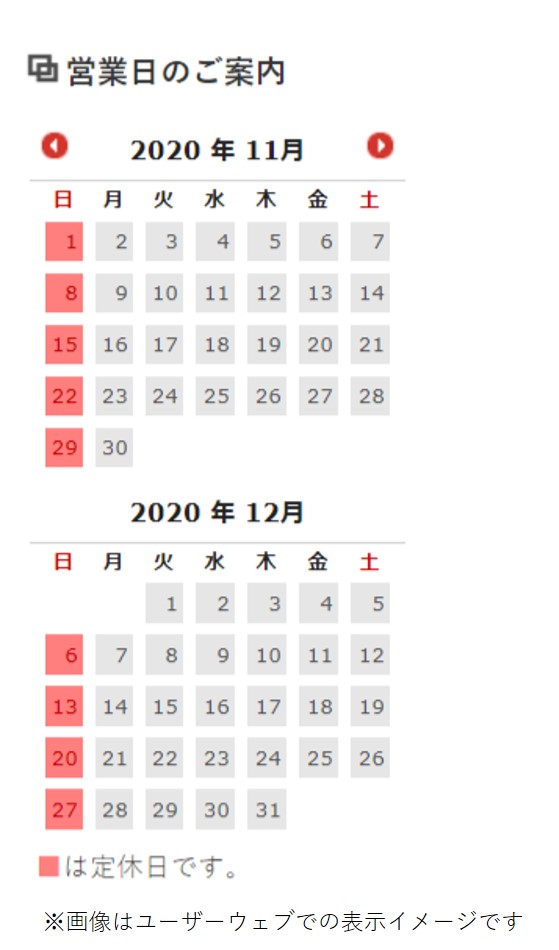
例)サイドバーに表示する場合
■対象テンプレート
/view/userweb/common/sidebar.xhtml
カレンダーを表示したい箇所にタグを記述してください。
▼サンプルコード
カレンダーの表示にはJavaScriptを利用するため、対象テンプレートの<head>タグ内に、jsファイルを読み込む記述をしてください。
当ページの記載内容は、標準機能に関するものです。
機能に関するカスタマイズをされている場合にはこの限りではありません。


